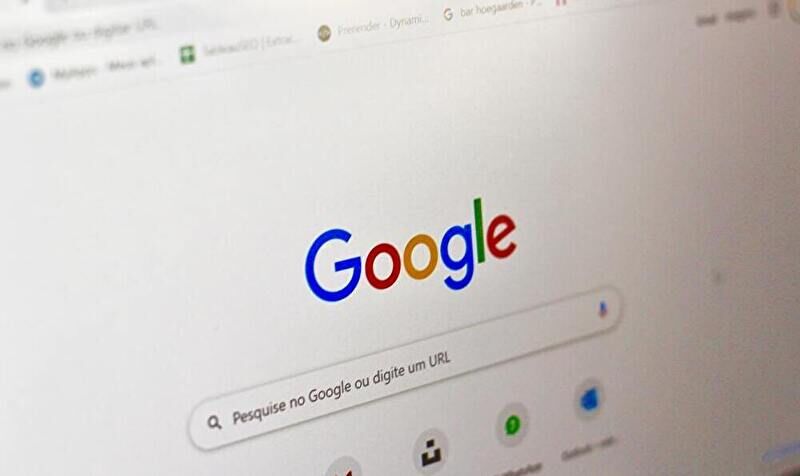
PCでGoogle Chromeを長年使っているなかで初めての現象でしたが、検索エンジンがいつの間にか GoogleからYahooに切り替わっていました。PCでのYahoo サイトは、時おり ヤフオクを参照する程度で、自分で検索エンジンを変更していないのですが不可解な現象です。
検索エンジンが切り替わった原因は不明なままですが、GoogleからYahooに切り替わった現象と、検索エンジンをGoogleに戻す手順について記載します。
Chromeの検索エンジンが Yahooとなった不可解な現象

今回、Google Chromeの検索エンジンが、いつの間にか Googleから Yahooに切り替わった端末は、先日 新規に設定したばかりのWindows 11を搭載するミニPCです。上の画像のとおり、Chromeの検索窓に「Y!」マークがあり、検索エンジンがYahooになっています。また、当然の結果として、検索の抽出結果は以下のとおり Yahooのものです。

使用しているPCにGoogle Chromeを追加でインストールしたのですが、Chromeである以上、また、これまでの経験からも、初期設定の検索エンジンがYahooであることはあり得ません。
検索エンジンが切り替わった原因は確認できていないのですが、後述のとおり Yahoo! xxx Macfeeとなっていることから、他のソフト導入時に Macfeeのインストールメニューがあり、Macfee(インストールしていません)から派生して切り替わったように思います(想像です)。
検索エンジンをGoogleに戻す手順
続いて、Chromeの検索エンジンをGoogleに戻す手順について記載します。
▼検索窓を右クリックし表示される子画面にて、「検索エンジンとサイト内検索を管理する」を押下します。あるいは、Chromeの設定から「検索エンジン」「検索エンジンとサイト内検索を管理する」と進んでも、同じ画面に行きつきます。
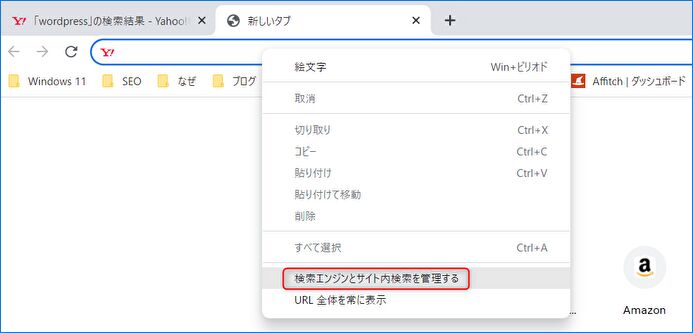
▼以下の右側が登録されている検索エンジンの一覧ですが、赤枠のとおり「既定」の検索エンジンが「Yahoo! xxx (既定)macfee」となっています。xxxの部分は文字化けしていることから 海外から流入したようです。
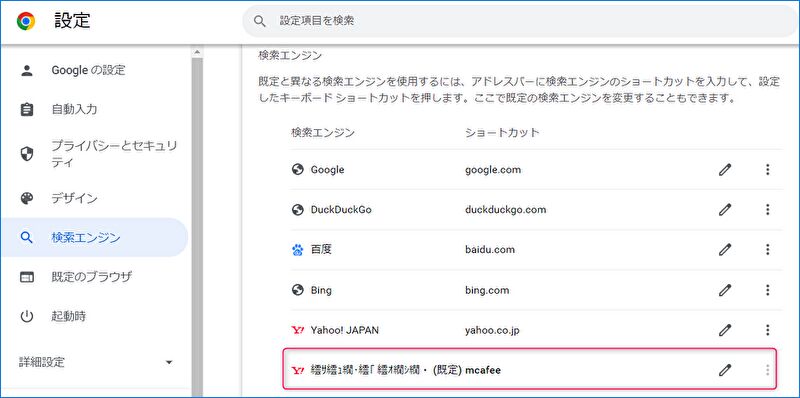
▼上の画面の右端のドットを押下すると「削除」できるのですが、既定のものは削除できないため、まずはGoogleを既定に設定します(以下の画面では Bingが既定になっていますが、不要なものを削除した後の画面です)。
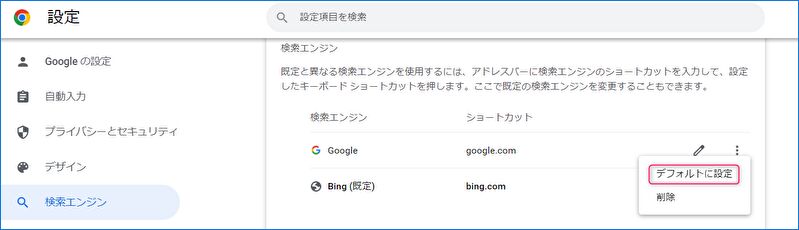
▼Yahooが削除できる状態となったため、削除して完了です。あえて削除しなくとも、既定の変更のみで大丈夫ですが、整理の一環として削除しました。また、「DuckDuckGo」や「百度」の使用履歴のないエンジンも登録されていたため、あわせて削除しました。
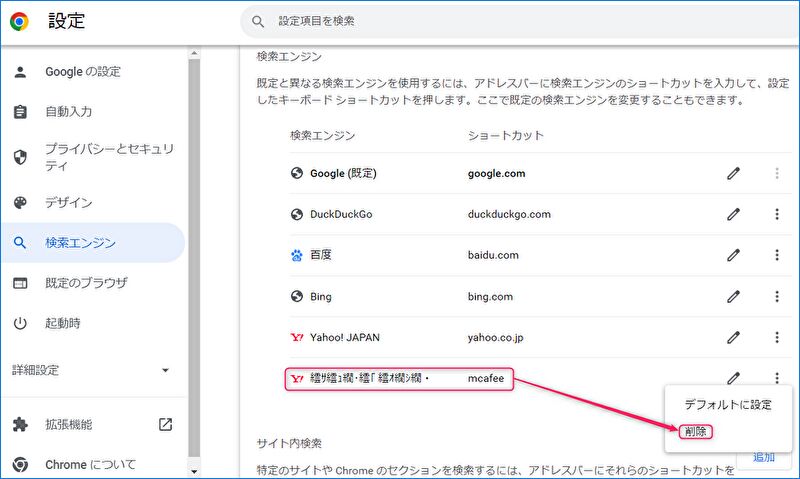
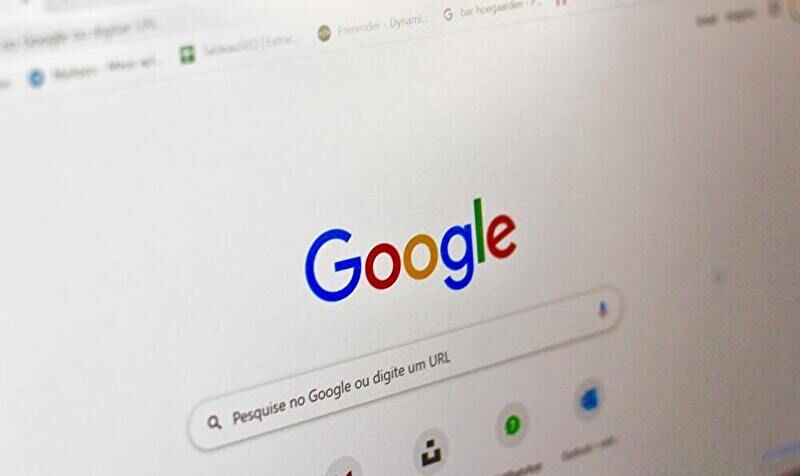


コメント